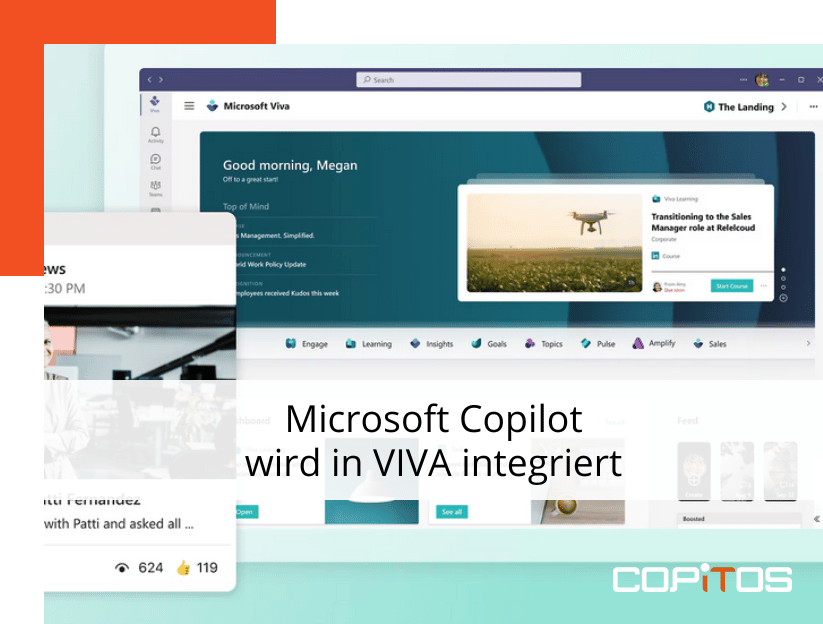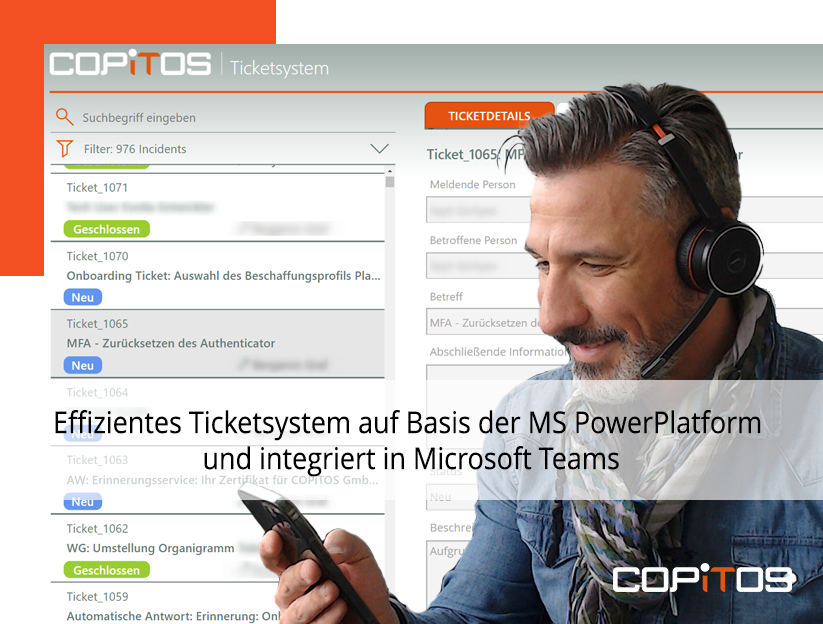7 Köpfe – 7 Tipps Beitragsreihe
Wir haben mit unseren Kollegen gesprochen und die nützlichsten Tipps und Tricks für Microsoft Teams gesammelt, welche wir Ihnen natürlich nicht vorenthalten wollen:

Tag 5: Schalten Sie den „Nicht stören“-Modus ein
Sabrina: „Um meine komplette Aufmerksamkeit einem Projekt widmen zu können oder auch bei Teammeetings setze ich oftmals meinen Status auf „Nicht stören“. So werden keine Nachrichten durchgestellt und es reist mich kein „Ping“ von Chatnachrichten aus meiner Konzentration – deshalb mag ich diese Funktion besonders gern.“
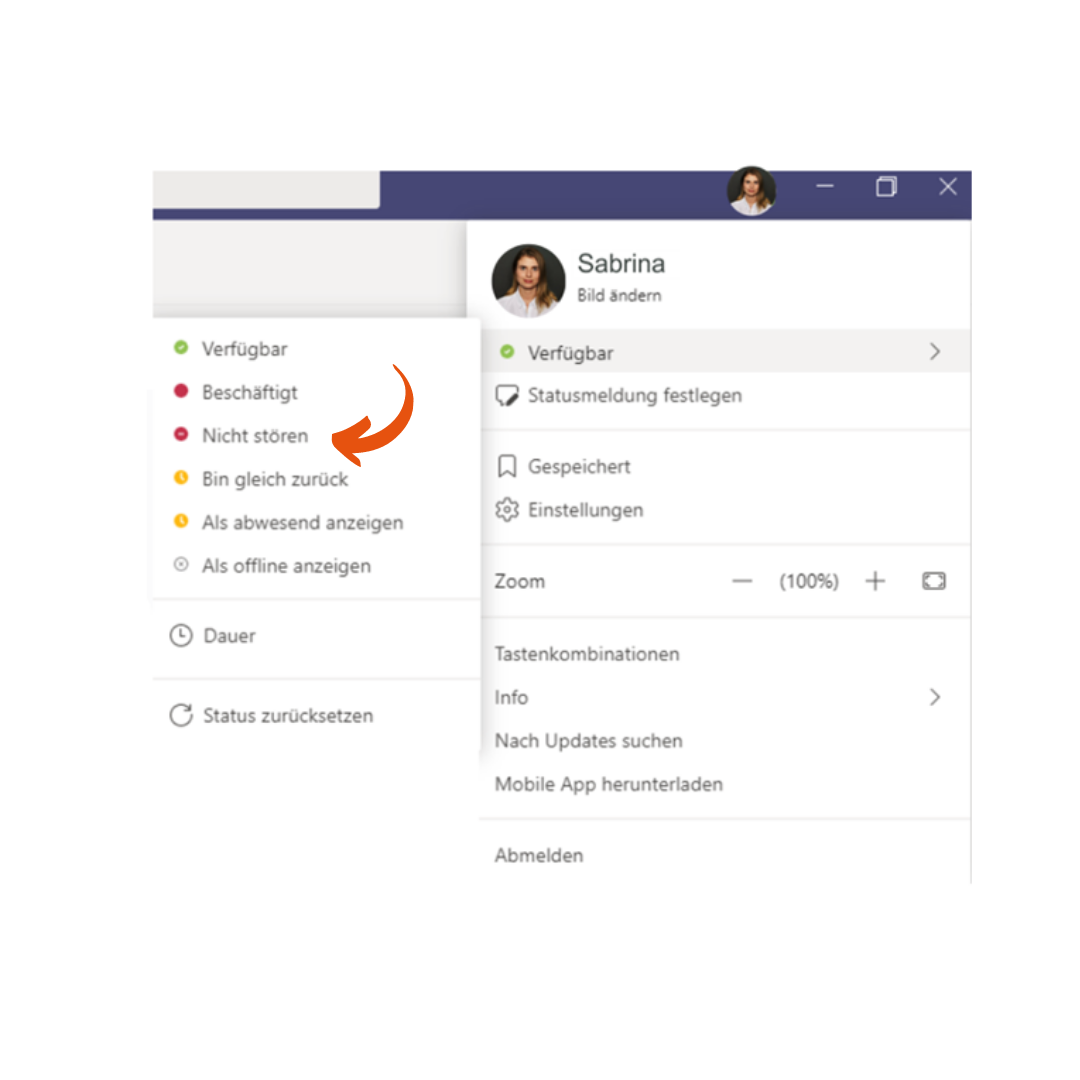
Ständige Pings von eingehenden Nachrichten können ein Produktivitätskiller sein, wenn Sie versuchen, sich zu konzentrieren. Schalten Sie diese unerwünschten Ablenkungen aus, indem Sie den „Nicht stören“-Modus aktivieren. Klicken Sie einfach auf Ihr Profilsymbol in Teams, um Ihren Status auf „Bitte nicht stören“ zu setzen (oder geben Sie den Befehl /dnd in die Suchleiste ein).
Möchten Sie sicherstellen, dass Sie keine wichtigen Nachrichten von Ihrem Chef verpassen, während Sie in diesem Modus sind?
Richten Sie einfach einen Prioritätszugang für alle Personen ein, deren Nachrichten Sie erhalten möchten, auch wenn die Benachrichtigungen angehalten sind. Benutzern kann in Ihren Privatsphäre-Einstellungen vorrangiger Zugang gewährt werden.